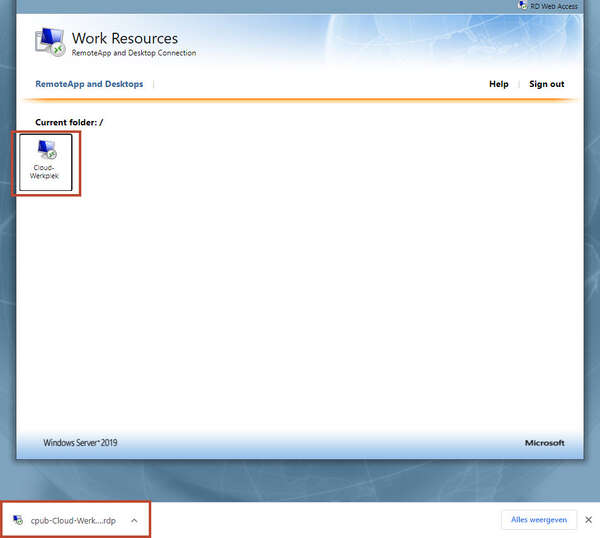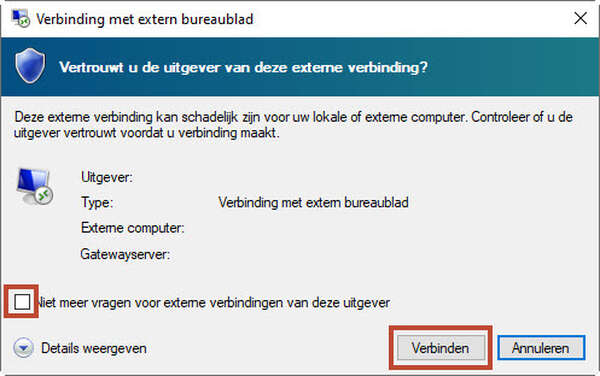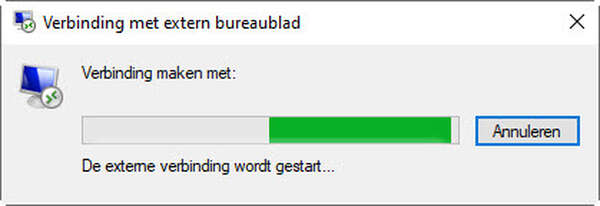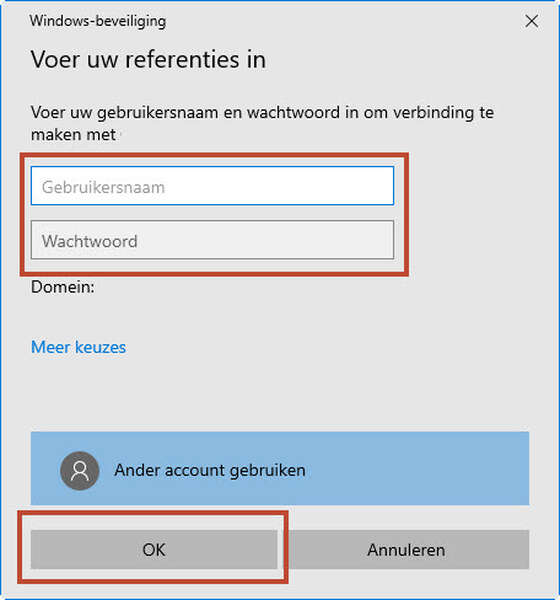Cloud server openen voor Windows
Deze instructie beschrijft hoe je met een Windows computer de Cloud server opent.
Deze instructie is bedoeld voor klanten met een 1A-server en een Cloud-server.
Onduidelijk of u hier gebruik van maakt, neem contact op met Onlinq.
Benodigdheden
- Windows computer
- Internet verbinding
- Gebruikersnaam en wachtwoord (op te vragen bij Onlinq)
- 1A-server/Cloud server
Stappen
Navigeren naar de 1A-server
Open uw browser en navigeer naar uw 1A-server (op te vragen bij Onlinq)
Klik vervolgens op 'Cloud-werkplek'
Als u deze optie niet ziet, heeft u geen Cloud-server.
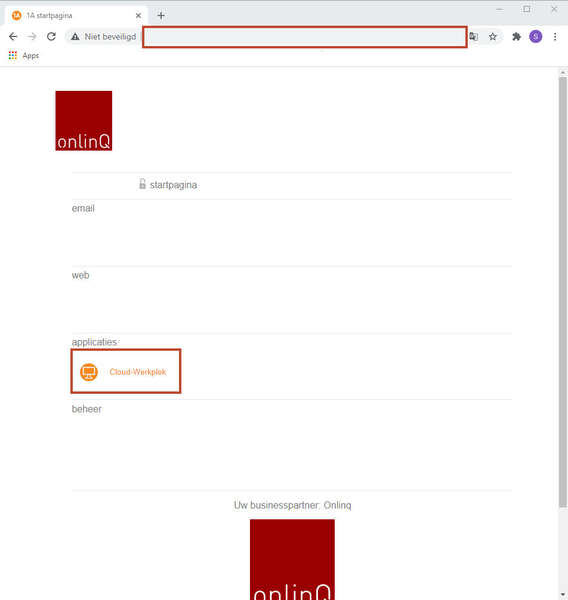
Login
Login met uw domein, gebruikersnaam en wachtwoord (Op te vragen bij Onlinq)
Klik daarna op 'Sign in'
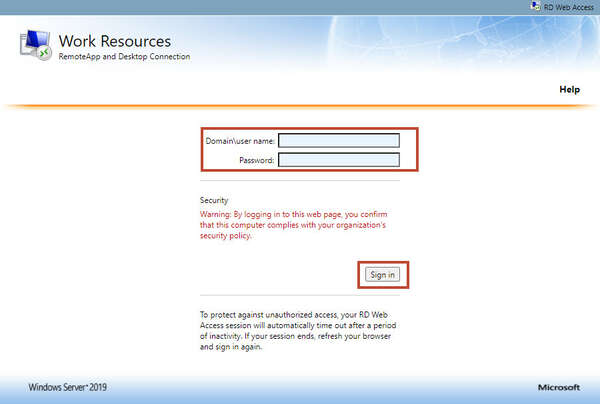
Cloud-Werkplek
Klik daarna op 'Cloud-Werkplek'
In uw browser ziet u een download starten. Klik op deze download om de Cloud-server te openen.
Ook kunt u dit bestand verslepen naar uw bureaublad om de Cloud-server direct vanaf uw bureaublad te benaderen. Geef dit bestand een duidelijk naam.
De schermafbeelding kan afwijken met uw browser